Chi tiết cách làm lịch trên Canva đẹp mắt, dễ hiểu

Bạn đang tìm cách làm lịch trên Canva vừa đơn giản vừa đẹp mắt? Đây là công cụ thiết kế lý tưởng giúp bạn tạo lịch cá nhân, lịch treo tường hay lịch để bàn nhanh chóng mà không cần kỹ năng chuyên môn. Bài viết dưới đây sẽ hướng dẫn chi tiết cách làm lịch trên Canva, kèm mẹo hay để sản phẩm của bạn thật ấn tượng và chuyên nghiệp.
Xem thêm: Hướng dẫn cách tạo 3D Text Canva đơn giản, ai cũng làm được
Tại sao nên chọn Canva để thiết kế lịch?
- Nền tảng hỗ trợ: Web, iOS, Android, Windows, macOS
- Dung lượng phần mềm: ~100 MB (di động); Web dùng trực tiếp không cần tải
- Loại phần mềm: Thiết kế đồ họa trực tuyến
- Giá cả: Miễn phí và trả phí
- Link tải chính thức:
Công cụ Canva là lựa chọn tuyệt vời khi bạn muốn làm lịch đơn giản và đẹp mắt. Với giao diện kéo thả trực quan, kho mẫu làm lịch đa dạng và khả năng tùy chỉnh linh hoạt, bạn dễ dàng tạo lịch để bàn, lịch treo tường hay lịch năm/tháng theo phong cách cá nhân.
Canva cho phép chỉnh sửa màu sắc, font chữ, thêm hình ảnh và logo thương hiệu một cách dễ dàng. Đặc biệt, thiết kế có thể được tải xuống với chất lượng cao, phù hợp để in ấn chuyên nghiệp. Cách làm lịch trên Canva mang đến sự tiện lợi và giúp bạn hoàn thành thiết kế một cách nhanh chóng, tiết kiệm thời gian hiệu quả.
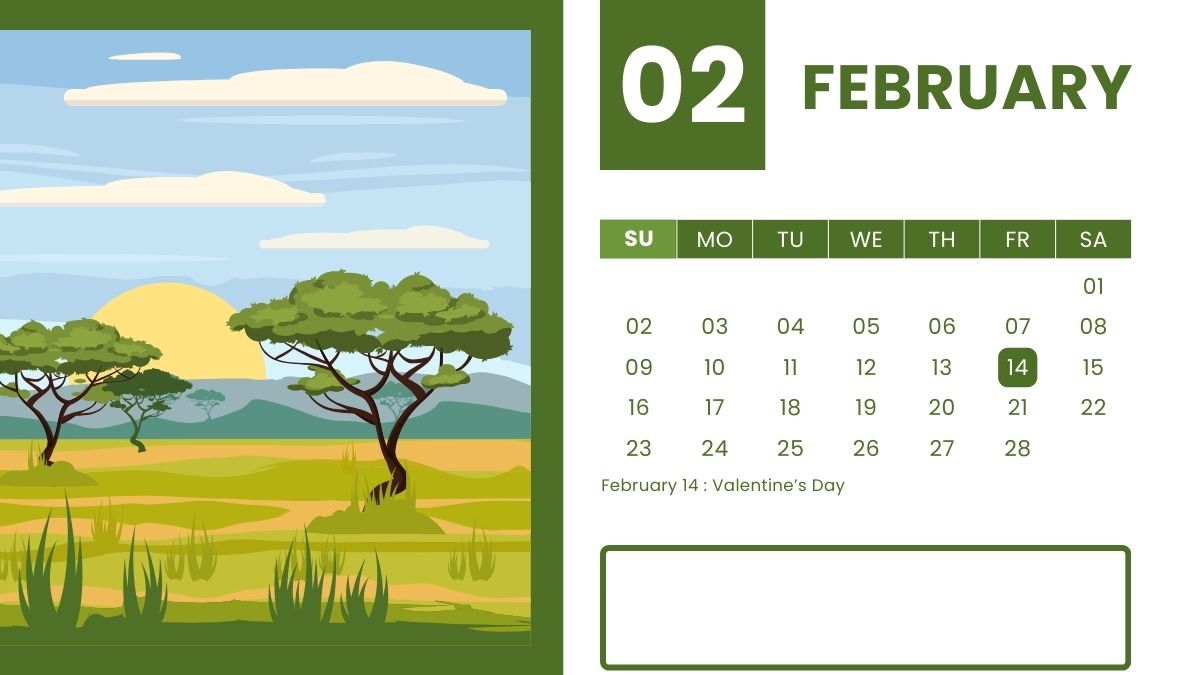
Một số tính năng hữu ích của Canva trong việc làm lịch
- Kho mẫu đa dạng: Làm lịch trên Canva cung cấp hàng nghìn mẫu sẵn có, chia theo chủ đề và phong cách, giúp bạn tiết kiệm thời gian thiết kế.
- Tùy chỉnh linh hoạt: Bạn có thể dễ dàng thay đổi màu sắc, phông chữ, hình ảnh, thêm hiệu ứng hoặc các yếu tố đồ họa khác để cá nhân hóa mẫu lịch theo phong cách riêng.
- Hỗ trợ tải xuống chất lượng cao: Làm lịch trên Canva cho phép bạn tải thiết kế dưới nhiều định dạng, bao gồm PDF chất lượng cao, phù hợp cho việc in ấn.
- Tính năng chia sẻ và cộng tác: Bạn có khả năng chia sẻ thiết kế với người khác để cùng chỉnh sửa hoặc nhận phản hồi.

Hướng dẫn cách làm lịch trên Canva
Nếu bạn đang muốn tự tay tạo nên một thiết kế lịch độc đáo, mang dấu ấn cá nhân thì nền tảng này chính là công cụ lý tưởng dành cho bạn. Với giao diện thân thiện và nhiều mẫu có sẵn, bạn dễ dàng thực hiện cách làm lịch bằng Canva chỉ trong vài bước đơn giản. Sau đây là các bước cụ thể giúp bạn làm lịch trên Canva một cách dễ dàng và hiệu quả.
Bước 1: Xác định nhu cầu thiết kế
Trước khi thực hiện cách làm lịch trên Canva, bạn cần xác định mục đích sử dụng: cá nhân, quà tặng hay quảng bá thương hiệu. Đồng thời, chọn loại lịch phù hợp như lịch để bàn, treo tường, theo năm, tháng hoặc tuần. Điều này giúp bạn dễ dàng chọn mẫu phù hợp, định hướng phong cách thiết kế và tiết kiệm thời gian khi bắt đầu làm lịch trên Canva.
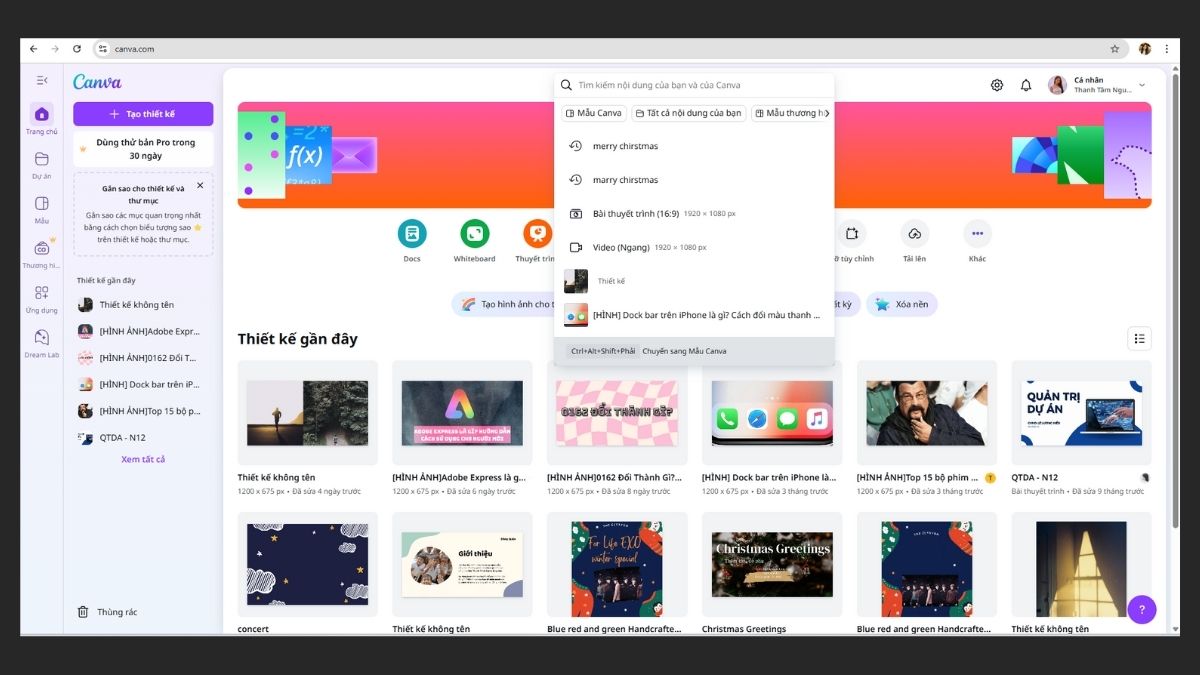
Nếu bạn đang tìm kiếm một chiếc laptop để hỗ trợ tốt nhất cho việc thiết kế và sáng tạo trên Canva, hãy đến CellphoneS. Tại đây, bạn sẽ tìm thấy những chiếc laptop với hiệu suất mạnh mẽ, màn hình sắc nét và cấu hình ổn định, giúp bạn dễ dàng thực hiện các tác vụ thiết kế. Tham khảo ngay!
[Product_Listing categoryid="380" propertyid="" customlink="https://cellphones.com.vn/laptop.html" title="Danh sách Laptop đang được quan tâm nhiều tại CellphoneS"]
Bước 2: Truy cập vào tài khoản Canva
Để bắt đầu quá trình làm lịch trên Canva, trước tiên bạn cần truy cập vào trang web canva.com và đăng nhập vào tài khoản của mình. Nếu chưa có tài khoản, bạn có thể đăng ký miễn phí bằng email, Google hoặc Facebook chỉ trong vài phút. Sau khi đăng nhập thành công, Canva sẽ đưa bạn đến giao diện chính, nơi có thể bắt đầu lựa chọn mẫu và tiến hành thiết kế theo ý tưởng của mình.
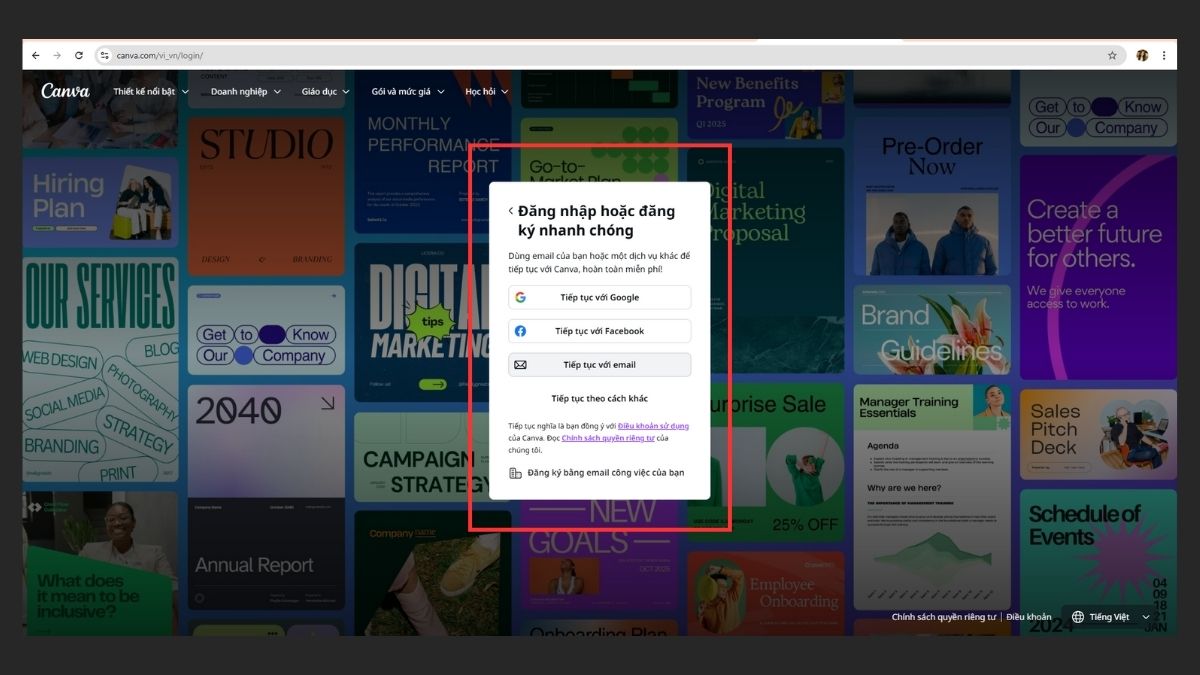
Bước 3: Chọn mẫu lịch và tùy chỉnh
- Tìm kiếm mẫu: Tại thanh tìm kiếm, nhập từ khóa như "Lịch", "Calendar", kèm theo năm hoặc loại lịch bạn muốn thiết kế (ví dụ: "Lịch 2025", "Lịch để bàn").
- Chọn mẫu phù hợp: Canva sẽ hiển thị nhiều mẫu lịch sẵn có. Chỉ cần chọn mẫu bạn ưa thích và nhấp vào “Sử dụng mẫu này” để bắt đầu quá trình chỉnh sửa theo ý muốn.
- Lưu ý về bản quyền: Một số mẫu có biểu tượng vương miện (có sẵn trong Canva Pro), nếu bạn sử dụng các mẫu này, bạn sẽ cần trả phí hoặc nâng cấp lên tài khoản Canva Pro để tải xuống.
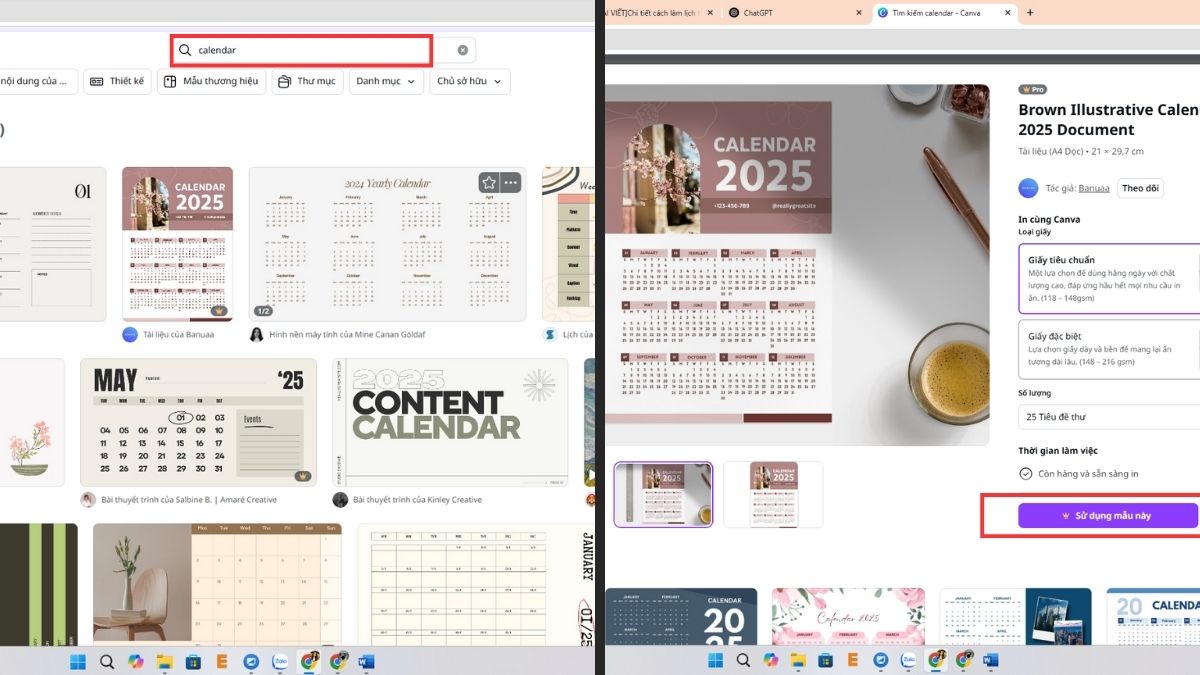
Bước 4: Thêm nội dung và thiết kế
- Chỉnh sửa văn bản: Bạn có thể thay đổi nội dung, kiểu chữ, màu sắc, kích thước và sắp xếp lại vị trí các thành phần văn bản trên lịch theo nhu cầu thiết kế.
- Thêm hình ảnh và biểu tượng: Canva sở hữu kho hình ảnh và biểu tượng đa dạng, cho phép bạn dễ dàng chèn vào lịch để tăng tính sinh động và cá nhân hóa thiết kế.
- Tùy chỉnh màu sắc: Có thể thay đổi màu nền, màu chữ và các yếu tố khác để phù hợp với phong cách cá nhân hoặc thương hiệu.
- Sử dụng hiệu ứng: Canva cung cấp nhiều hiệu ứng văn bản và hình ảnh, giúp thiết kế của bạn trở nên ấn tượng hơn.
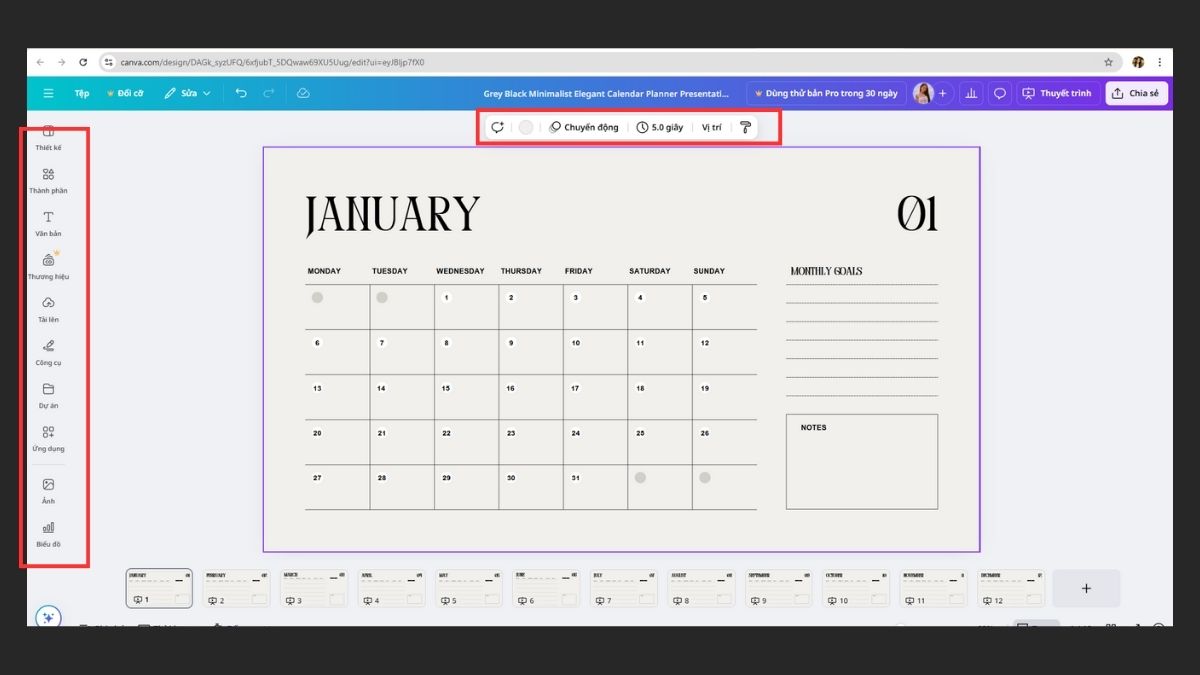
Bước 5: Tải xuống và in lịch
Khi hoàn thành thiết kế, bạn có thể tải lịch về máy dưới dạng tệp để in ấn hoặc chia sẻ trực tuyến.
- Nhấn vào nút "Chia sẻ": Sau đó chọn "Tải xuống".
- Chọn định dạng: Để in ấn chất lượng cao, bạn nên chọn định dạng PDF Print.
- Chọn chất lượng: Chúng ta có thể chọn chất lượng cao nhất để đảm bảo hình ảnh sắc nét khi in.
- Tải xuống: Nhấn "Tải xuống" và lưu file vào máy tính của bạn.
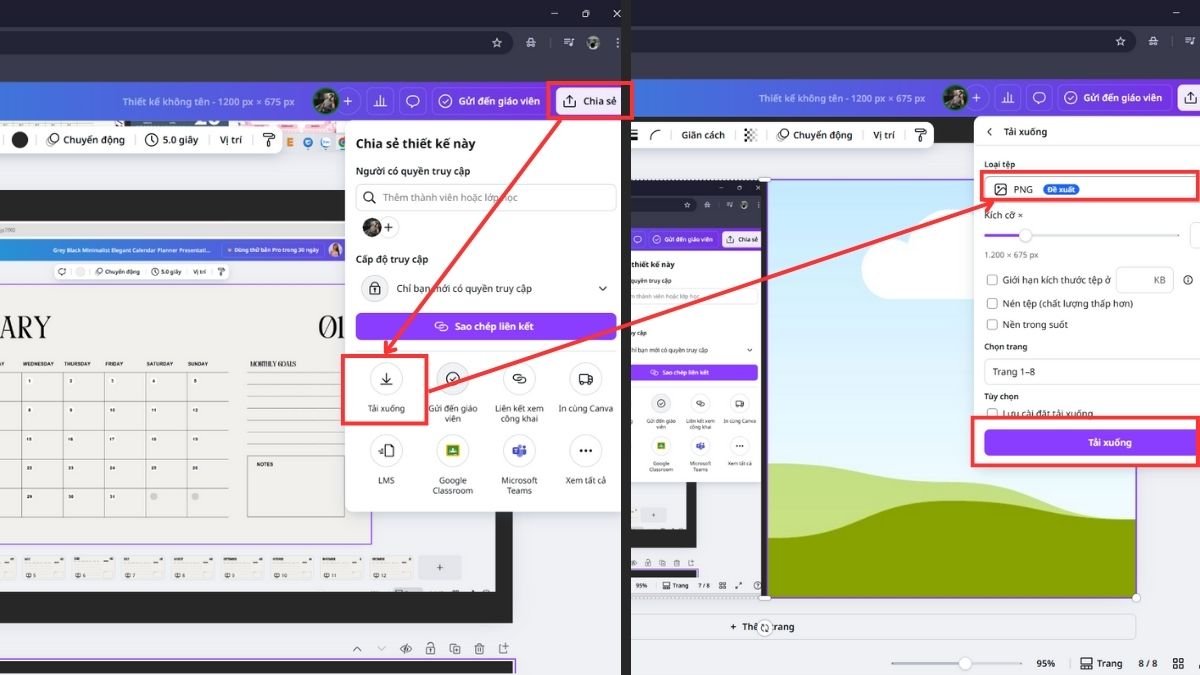
Một số lưu ý khi làm lịch bằng Canva
Để làm lịch bằng Canva hiệu quả và tạo ra sản phẩm đẹp mắt, chuyên nghiệp, bạn không chỉ cần chọn đúng mẫu mà còn phải chú ý đến cách trình bày nội dung và hình ảnh. Dưới đây là một vài lưu ý quan trọng giúp bạn tối ưu làm lịch, đảm bảo phù hợp với mục đích sử dụng và thể hiện được cá tính hoặc thương hiệu riêng:
Chọn mẫu lịch phù hợp với mục đích
Trong quá trình làm lịch bằng Canva, việc lựa chọn mẫu phù hợp với mục đích sử dụng là bước quan trọng giúp bạn tiết kiệm thời gian và tối ưu thiết kế. Nếu bạn tạo lịch để bàn, hãy chọn mẫu có kích thước nhỏ gọn, dễ đặt trên bàn làm việc và có đủ không gian để ghi chú. Với lịch treo tường, ưu tiên mẫu có bố cục rõ ràng, dễ nhìn từ xa. Xác định đúng mục tiêu sử dụng sẽ giúp thiết kế hiệu quả và thực tế hơn.

Tạo sự cân đối giữa hình ảnh và nội dung
Khi làm lịch trên Canva, bạn nên đảm bảo sự cân đối giữa hình ảnh và nội dung chữ. Một thiết kế lịch đẹp cần có sự hài hòa giữa phần hình ảnh minh họa và thông tin ngày tháng. Tránh sử dụng quá nhiều hình ảnh gây rối mắt hoặc bố cục quá nhiều chữ khiến sản phẩm trở nên khô khan. Hãy giữ bố cục sạch sẽ, dễ nhìn và ưu tiên trải nghiệm người dùng khi sử dụng lịch.
Đảm bảo tính chuyên nghiệp và thẩm mỹ của thiết kế
Tính chuyên nghiệp và thẩm mỹ là yếu tố quan trọng giúp tạo nên một mẫu lịch ấn tượng và thu hút. Khi làm lịch bằng Canva, hãy lựa chọn font chữ Canva rõ ràng, đồng bộ màu sắc hài hòa, không quá chói hoặc lòe loẹt. Tránh sử dụng quá nhiều phong cách thiết kế trong cùng một mẫu lịch, vì điều này dễ làm mất đi sự nhất quán. Một thiết kế lịch chỉn chu không chỉ gây thiện cảm mà còn nâng tầm giá trị của người tặng hoặc thương hiệu đi kèm.
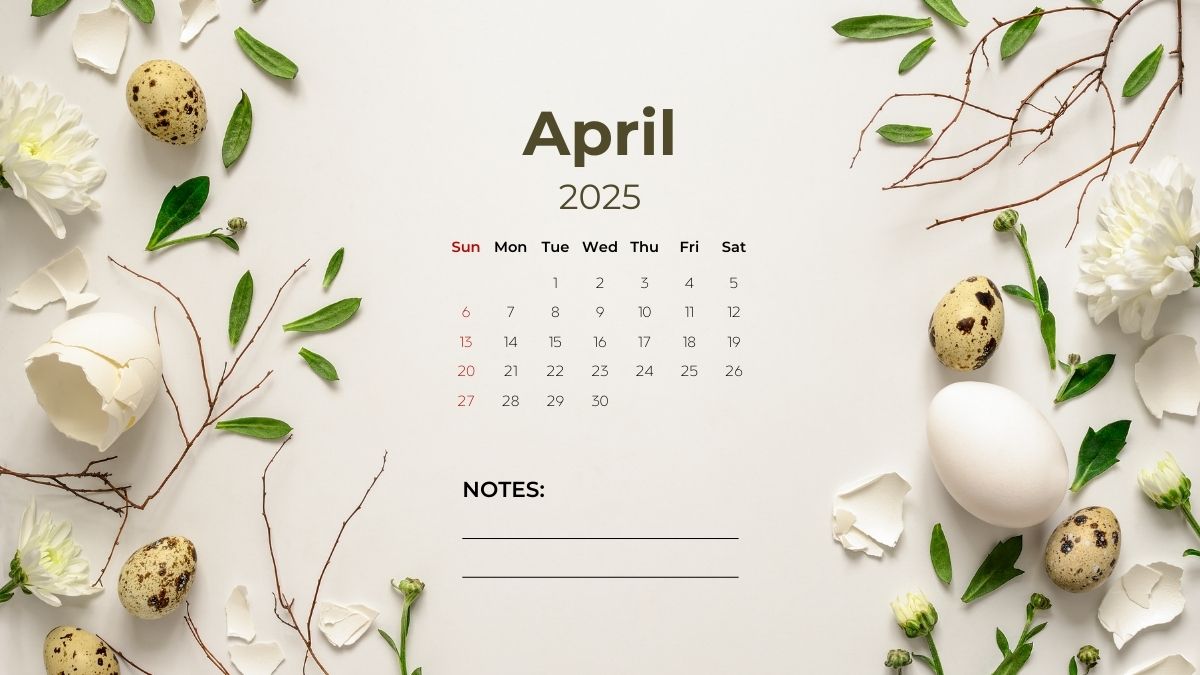
Một số mẫu lịch trên Canva đẹp
Dưới đây là một số mẫu lịch đẹp mắt mà bạn có thể tham khảo và tùy chỉnh theo ý thích:
- Mẫu lịch để bàn phong cách tối giản: Lý tưởng cho những ai ưa chuộng sự đơn giản, tinh tế và không cầu kỳ trong thiết kế.

- Mẫu lịch treo tường với hình ảnh thiên nhiên: Tạo không gian thư giãn và gần gũi với thiên nhiên.

- Mẫu lịch năm với thiết kế hiện đại: Dành cho những ai yêu thích phong cách hiện đại và năng động.

- Mẫu lịch tháng với màu sắc tươi sáng: Lý tưởng cho không gian làm việc hoặc học tập, giúp tạo không khí năng động và đầy cảm hứng.
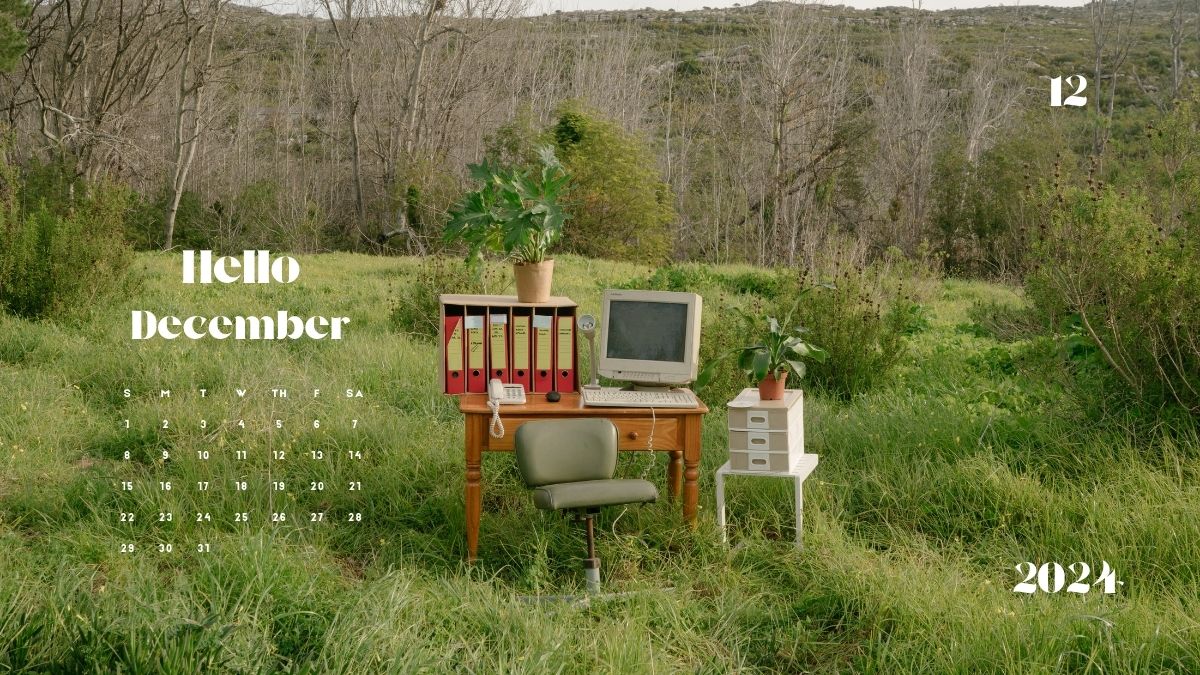
- Mẫu lịch tuần với không gian ghi chú rộng rãi: Giúp bạn dễ dàng lên kế hoạch và theo dõi công việc hàng tuần.
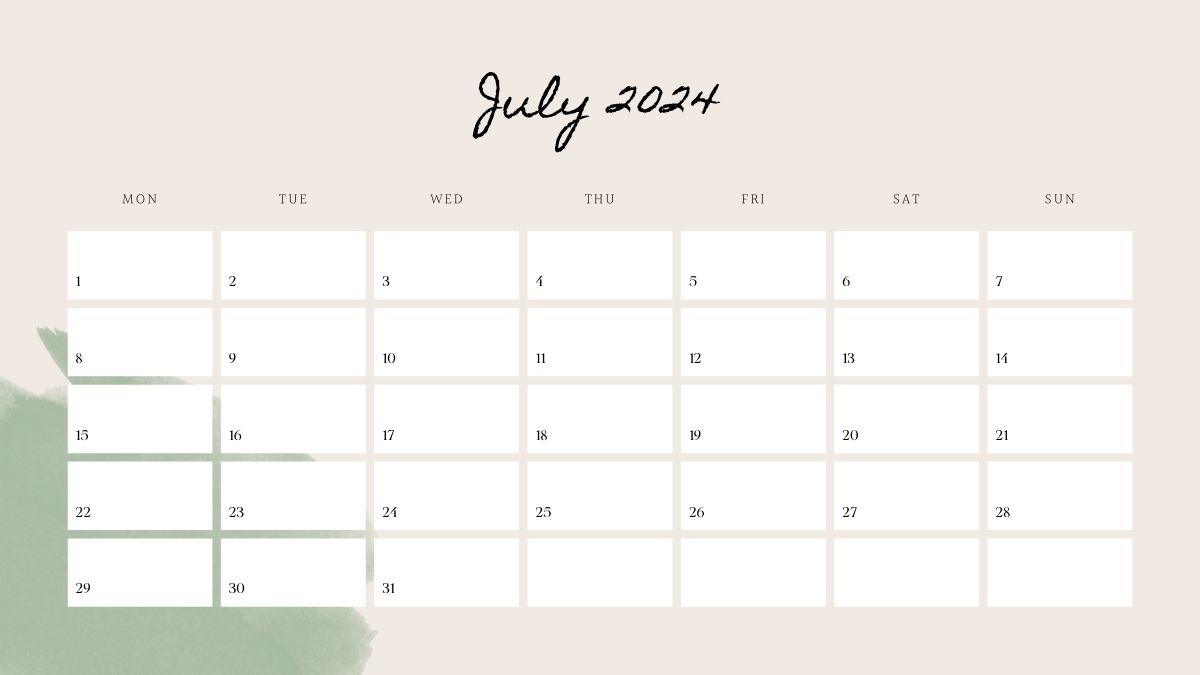
- Mẫu lịch cá nhân hóa với ảnh gia đình: Mang lại cảm giác ấm cúng và thân mật.
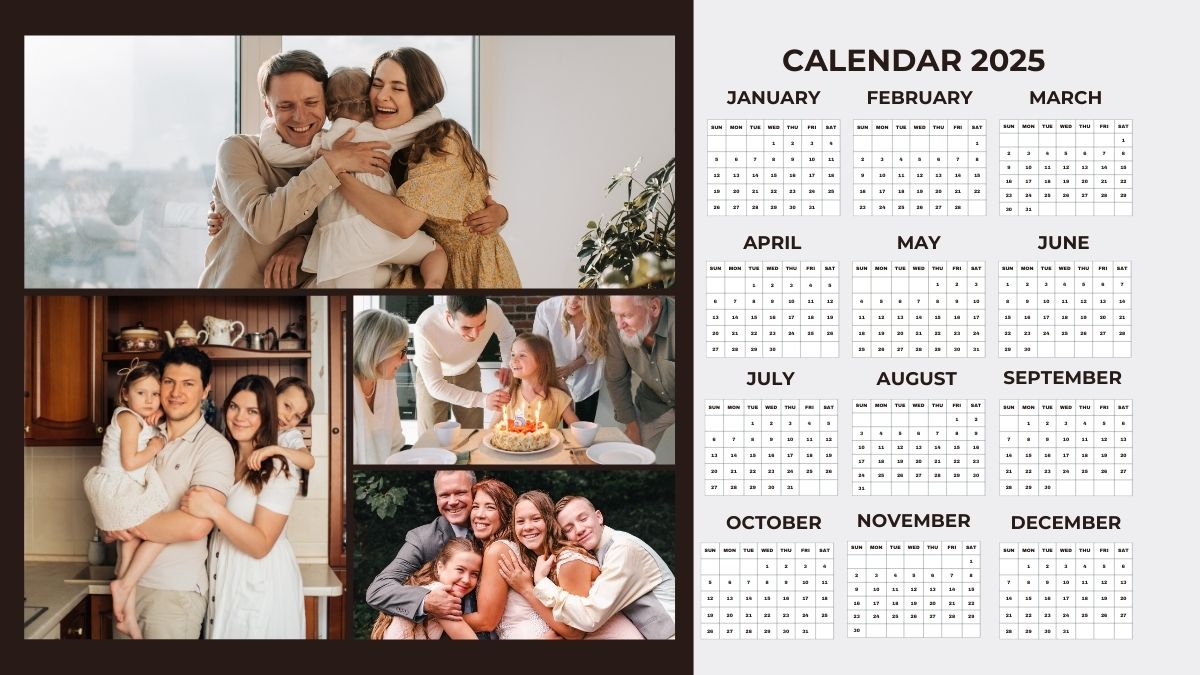
Với các bước đơn giản và công cụ dễ dùng, cách làm lịch trên Canva là giải pháp lý tưởng cho bất kỳ ai muốn tự tay thiết kế lịch đẹp mắt và chuyên nghiệp. Dù bạn làm lịch bằng Canva cho cá nhân, công việc hay quà tặng, việc thiết kế giờ đây đã trở nên dễ dàng hơn bao giờ hết. Hãy bắt đầu thử ngay hôm nay và khám phá khả năng sáng tạo của bạn qua công cụ tuyệt vời này với nhiều thủ thuật Canva độc đáo.
Xem thêm bài viết trong chuyên mục: Ứng dụng/phần mềm

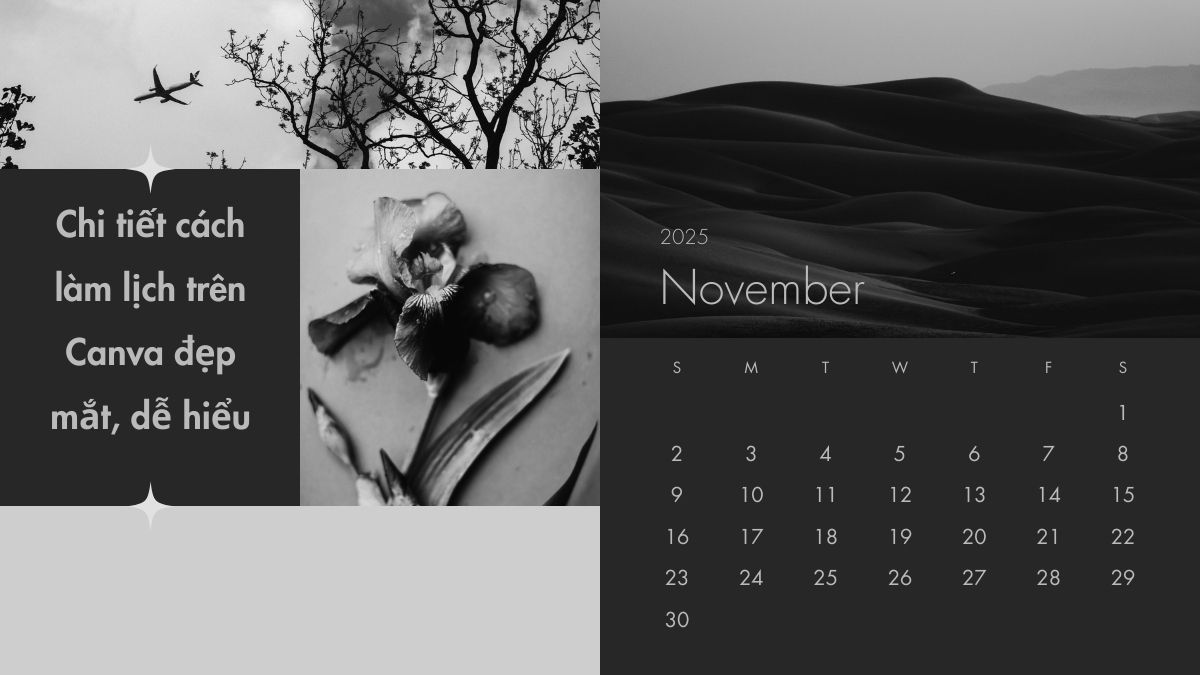

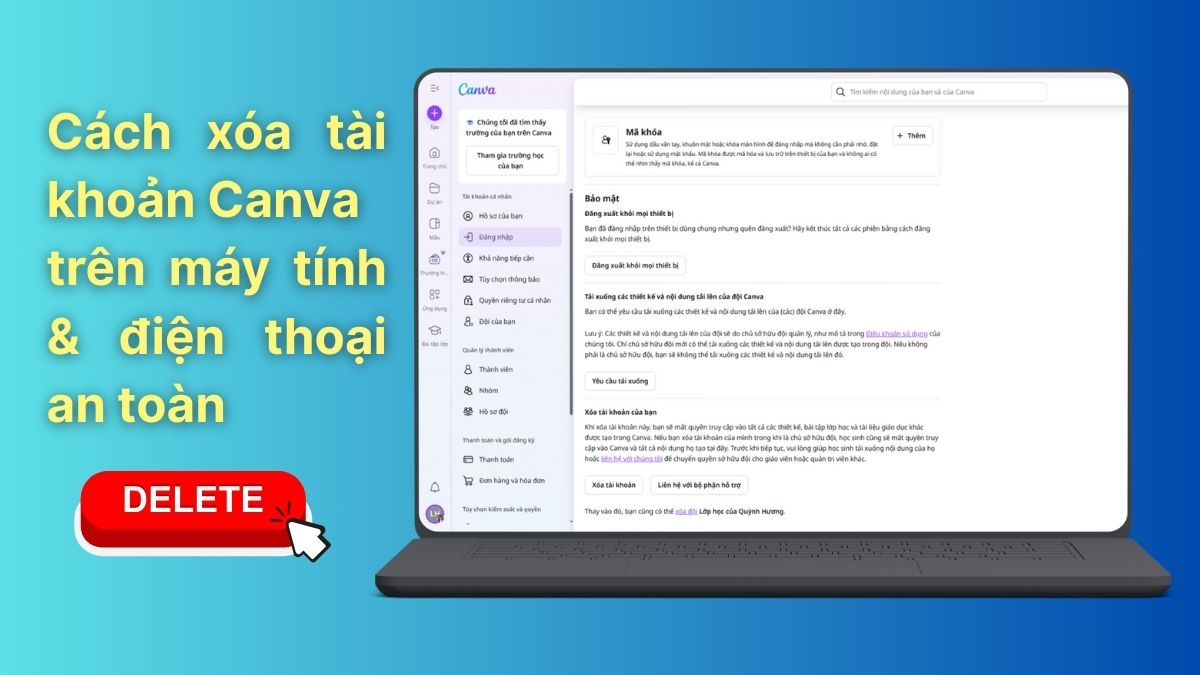

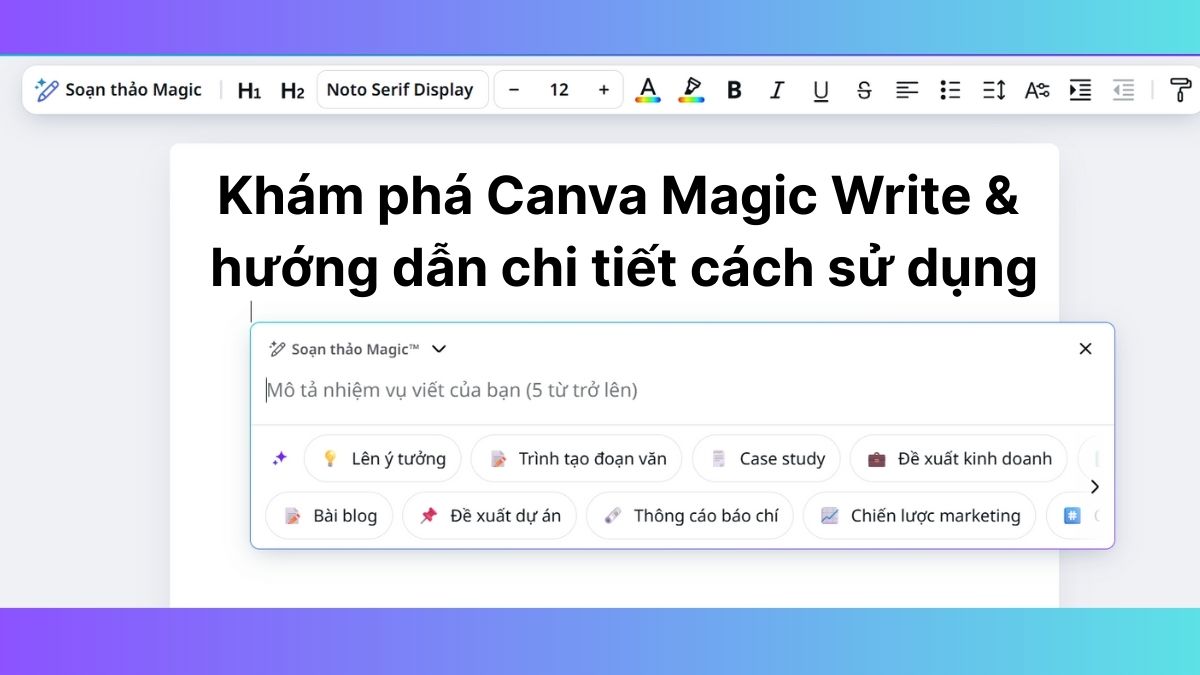


Bình luận (0)